如何设计阳光透过云层的效果
1、通过拖动到新建图层图标在图层调板底部的复制背景层图片。将它命名为“光束基地”。
与层选择打CMD + M(或CTRL + M的PC)到曲线适用于它。适用于恶劣的曲线,它使我们在云中最大对比度与去完全白色的小范围。我聚焦的区域上的框架的顶部三分之一略向左侧。这些白色区域将要在那里我们的光束出来的云。

2、现在,应用2像素高斯模糊到层(滤镜>模糊>高斯模糊)。

3、关闭光束基地层,然后选择背景图层。选择多边形套索工具(L)。设置羽毛在屏幕的顶部在属性栏50。

4、周围绘制的天空面积松散的选择,其中梁将来自通过点击不同点。这是我做了在观看选择快速蒙版模式:

5、创建一个新的曲线调整图层的正上方,他的背景层。我们的选择是作为一个图层蒙版自动应用。应用类似的曲线,以一个我们以前那样,但这次我们要限制它,阴影区域不会受到影响。命名层“光源”。



6、打开并选择光束基地层。在工具栏中选择单列选框工具。放大的云白色的地区之一,并单击一次在它的中间。这种选择在图像像素的单行。

7、缩小,所以你可以看到整个图像。选择正规的选框工具。同时保持从图像的左侧ALT /选项拖动一直到白色区域的左侧,以取消选择这些像素。做同样的右侧。您768,16结束了一个选择对面的白色区域,像这样的像素单行:
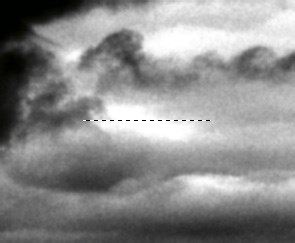
8、在选择了“光束基地”层打CMD + J,这将引发一个新的层您所选择的像素。名称层“梁1” 。

9、关闭“光束基地'层。选择“梁1'层。打CMD + + SHIFT拖动下方左,右外手柄,直到你得到你喜欢的形状

10、需要注意的是自由变换预览看起来有点疲惫不堪,因为Photoshop正在处理像素的单行。这种技术被称为象素伸展。当您应用的变换会看的权利。

11、设置“梁1”图层的混合模式为屏幕上的图层面板。
击中CMD + M到曲线应用到层。变暗层一路下跌,直到一束光开始出现。

12、通过点击添加图层蒙板添加图层蒙版按钮,在图层调板底部。通过点击它在图层面板中选择面膜然后打CMD + M以曲线适用于它。把高光点下降到50%。点击确定

13、选择多边形套索工具(L),设置羽化到15这段时间。一路过关斩将选择梁的中心。这里是我的选择看上去像一个快速蒙板。
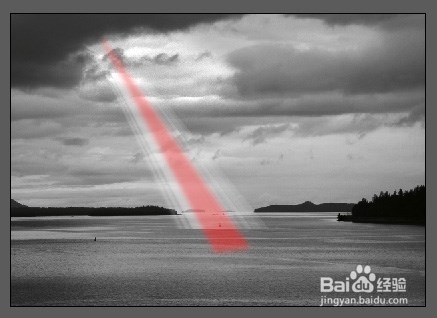
14、选择“梁1'面具和打CMD + M应用的曲线。这一次带来的阴影点高达50%。这将使光束比边缘更亮的中心。

15、在仍然选择面膜,打G代表渐变工具。点击预览梯度在屏幕的左上角,并将其设置到黑到白梯度如果它不是已设置。设置渐变模式为正片的属性栏。
从梁的底部的顶部拖动。在你点击任何东西去编辑>淡出梯度。褪色它下降到约50%。这将创建梁上的衰减,但我们使用淡入淡出功能,因此它不会完全消失在底部。

16、选择背景层。选择椭圆形选框工具。点击并直接在船上拖,同时按住鼠标按钮按住ALT,使狭窄的椭圆形的光束的基础。
打Q进入快速蒙版模式。去滤镜>模糊>高斯模糊,并使用5为半径。去滤镜>模糊>动感模糊,使角0,距离150命中Q退出快速蒙版。

17、做一个曲线调整图层只是背景图层上面。减仓的水一点,直到它看起来像束击中水。


18、我只想补充一点对比的整体形象。要做到这一点,把曲线图层面板的顶部,只是添加一些对比。

19、重复步骤6至18多次,你想用其他的白点在云端,但一定要介意的角度,在这梁回落。他们应该像他们都来自同一个光源。
下面是最终图像
